在Windows系統中配置web網站,很多網友都是使用Windows系統自帶的iis服務器,雖然很方法但是很多不了解iis的網友,卻根本無從下載,因為連iis在哪裡就不清楚,就更不要提如何配置iis了,本文就很說一下在windows系統中怎麼打開iis服務器,主要是有那些方法可打開iis,當然如果本文中所有的方法均無法打開,那麼作者可以在這裡說,電腦連iis服務器都沒安裝,就不要說無法打開iis了。
控制面板中的iis打開方法
第1步:單擊![]() 開始菜單,在打開的的開始菜單中找到並單擊“控制面板”。
開始菜單,在打開的的開始菜單中找到並單擊“控制面板”。
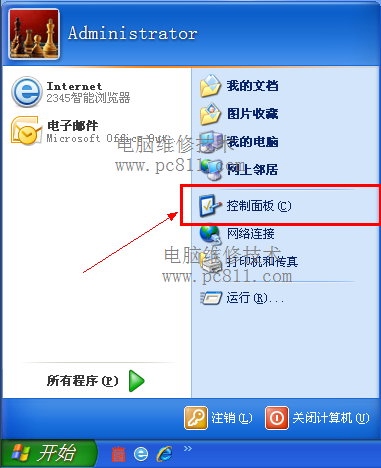
第2步:在打開的控制面板的左側切換到“經典視圖”,在控制面板中找到並雙擊打開“管理工具”。
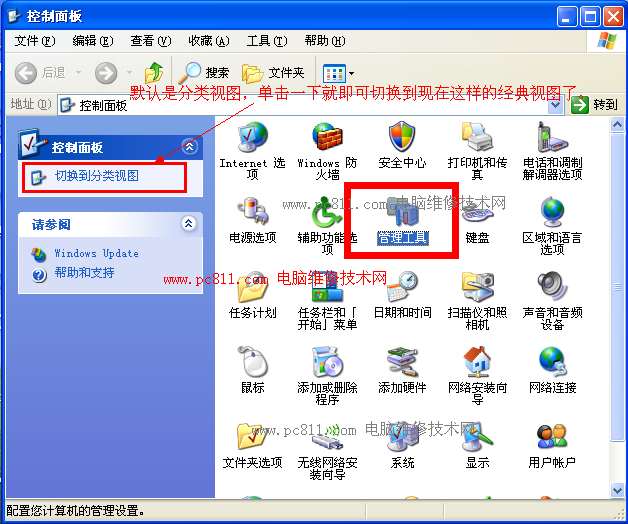
第3步:在打開的管理工具窗口中,找到並雙擊“Internet 信息服務”,即可打開本文中所說的IIS服務器了。
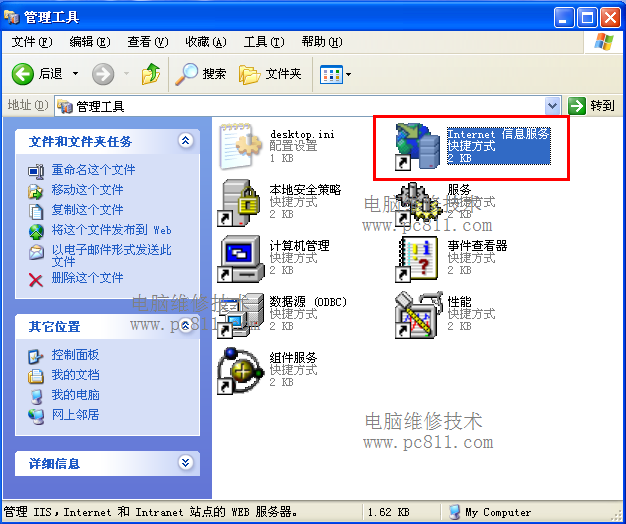
第1步:單擊開始菜單![]() ,在打開的開始菜單中找到“我的電腦(計算機)”,並在我的電腦圖標上右鍵選擇“管理”。
,在打開的開始菜單中找到“我的電腦(計算機)”,並在我的電腦圖標上右鍵選擇“管理”。
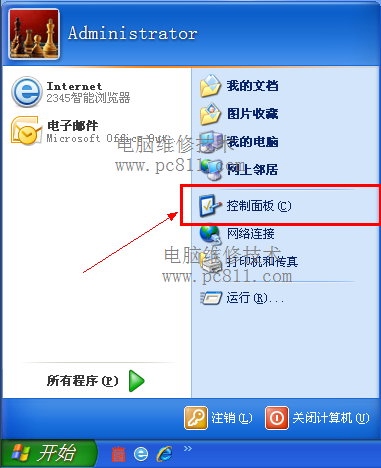
第2步:在打開的計算機管理窗口中的左側,單擊點開“服務和應用程序” ,即可看到“Internet信息服務”,這個Internet信息服務就是本文所說的iis了。
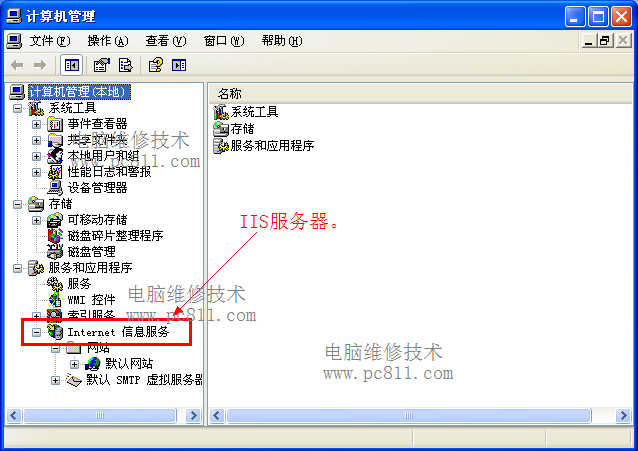
第1步:單擊打開Windows開始菜單,在打開的開始菜單中找到並單擊打開“我的電腦”(計算機)。
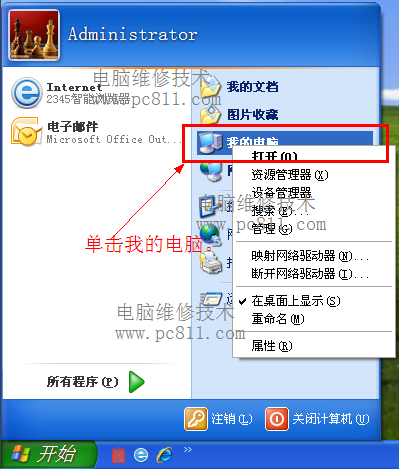
第2步:在打開的我的電腦中,依次打開“系統盤:WINDOWS\system32\inetsrv”,在此目錄中找到並雙擊“iis.msc”文件即可打開iis服務器。
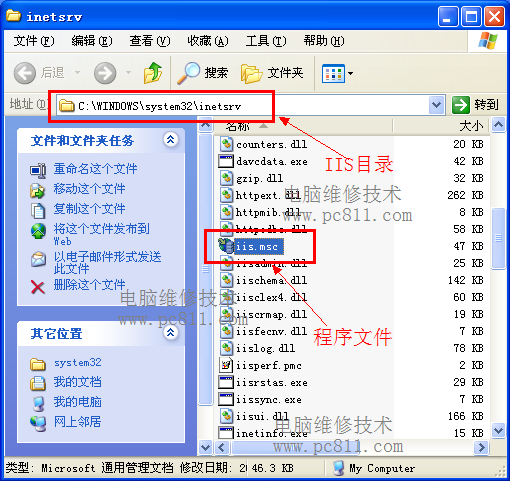
本注:一般來說iis程序文件默認是在這裡,可能有些網友的此程序文件不在這裡,只是參考使用。大家如果找不到可直接使用C盤,搜索名為iis.msc即可。